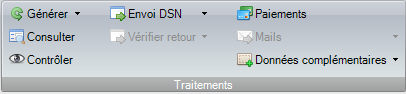
La création par l'utilisateur de blocs changement dans la DSN peut être
rendue nécessaire, par exemple, pour une régularisation de l'historique
de la vie de l'employé.
L'import est proposé pour permettre une saisie facilitée lorsque le changement
concerne un grand nombre de salariés de l'entreprise. Exemple: changement
de numéros de contrat dans le cadre d'un changement d'éditeur de logiciel,
fusion ou rachat d'une société par une autre.
Création manuelle de blocs changement
ü étape 1: A partir du module DSN, sélectionner l'option "changements contrat" dans le menu Traitements/Données complémentaires
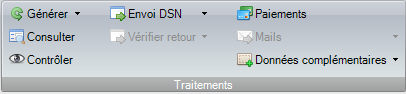
ü étape 2: Une fenêtre "Changements contrat" s'affiche avec, s'ils existent, les changements portés automatiquement par QuadraPaie dans la DSN sélectionnée.
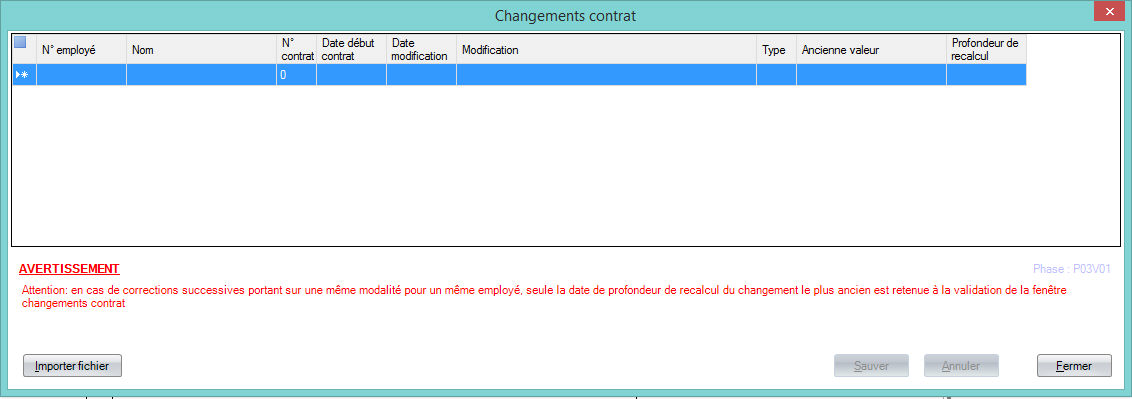
A savoir : cliquer sur "enter" pour accéder aux champs souhaités
ü étape
3:  sélectionner le salarié/contrat pour lequel il est nécessaire de déclarer
un changement à l'aide de la touche F4.
sélectionner le salarié/contrat pour lequel il est nécessaire de déclarer
un changement à l'aide de la touche F4.
A savoir : seuls les individus et contrats déclarés dans la DSN sont proposés.
ü étape
4:  saisir la date d'effet du changement
saisir la date d'effet du changement
ü étape
5 :  sélectionner le changement souhaité à l'aide de la touche F4.
sélectionner le changement souhaité à l'aide de la touche F4.
A savoir : l'ensemble des changements possibles du bloc 41 sont proposés dans la fenêtre de sélection
: la colonne suivante "Type" indique si le changement choisi est relatif à une donnée de modalité (M) ou identifiante (I). Seule la première nécessite
impérativement l'information de la date de profondeur de recalcul.
ü étape
6 : 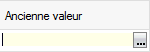 sélectionner l'ancienne valeur (valeur précédant la date d'effet) à l'aide
de la touche F4
sélectionner l'ancienne valeur (valeur précédant la date d'effet) à l'aide
de la touche F4
A savoir : l'ensemble des valeurs existantes pour le changement est proposé dans la fenêtre de sélection
Attention! : il est nécessaire de respecter le format des valeurs autorisées en cas de saisie (SIRET/Numéro de contrat par exemple)
ü étape
7 :  si le changement fait référence à une donnée de type modalité (M) alors
la saisie de la date de profondeur de recalcul est impérative.
si le changement fait référence à une donnée de type modalité (M) alors
la saisie de la date de profondeur de recalcul est impérative.
A savoir : elle doit toujours correspondre au 1er jour d'une période
: pour plus d'informations Profondeur de recalcul de la paie
ü étape
8: contrôler le ou les modifications puis  et
et 
La suppression d'un changement est possible en le sélectionnant et cliquant sur la touche "suppr"
Les changements saisis sont générés pour chaque employé concerné dans la DSN sélectionnée.

Utilisation de l'option d'import
ü Le
fichier au format impératif CSV (séparateur: point-virgule) peut être
importé à partir de l'option 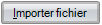 proposée sur la fenêtre
"Changements contrat".
proposée sur la fenêtre
"Changements contrat".
ü Un
modèle excel documenté de ce fichier est proposé sur la fenêtre d'import
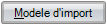
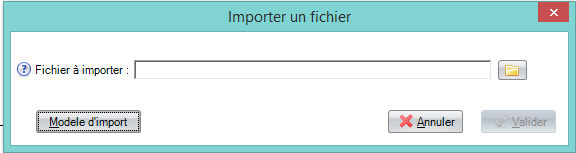
Important! En cas d'utilisation du modèle d'import, le fichier constitué devra être enregistré en format CSV avant import.
ü Le fichier d'import doit être constitué de 7 colonnes et dans l'ordre suivant imposé sur le fichier modèle, et respecter les formats attendus:
Numéro d'employé
Numéro de contrat
Date début de contrat
Date modification
Type de modification
Ancienne valeur
Profondeur de recalcul

ü seuls les employés reconnus par le programme et présents dans la DSN sélectionnée seront importés dans la fenêtre de changement (il s'agit de la clé suivante: numéro employé/numéro de contrat/date de début de contrat).
ü les caractères spéciaux // en début de première colonne permettent d'indiquer une ligne de commentaire qui n'est pas traitée à l'import
Pour effectuer l'import:
étape 1: préparer le fichier d'import

étape 2 : enregistrer le fichier excel en format CSV (séparateur: point-virgule)
étape 3 : dans une DSN préalablement générée et prête à l'envoi, sélectionner l'option importer fichier
étape 4 : à partir de
l'icône  ,
rechercher le fichier.csv et
,
rechercher le fichier.csv et 
étape 5 : tous les changements correctement paramétrés sont repris dans la fenêtre "Changements contrat"
A
savoir: l'information des changements repris sont indiqués dans
un message sur la fenêtre Changements contrats 
:
en cas de changements non repris, un fichier retour en format texte est
proposé 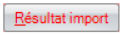 précisant
les anomalies
précisant
les anomalies
constatées
étape
8: contrôler le ou les modifications importées puis  et
et 